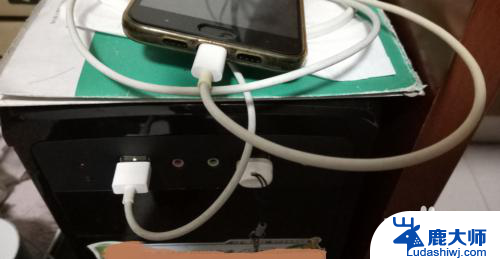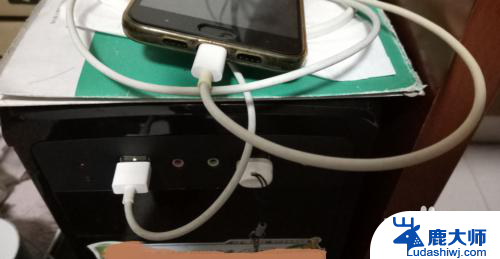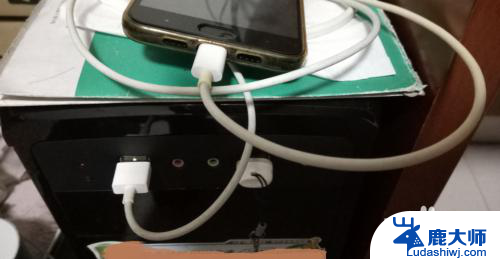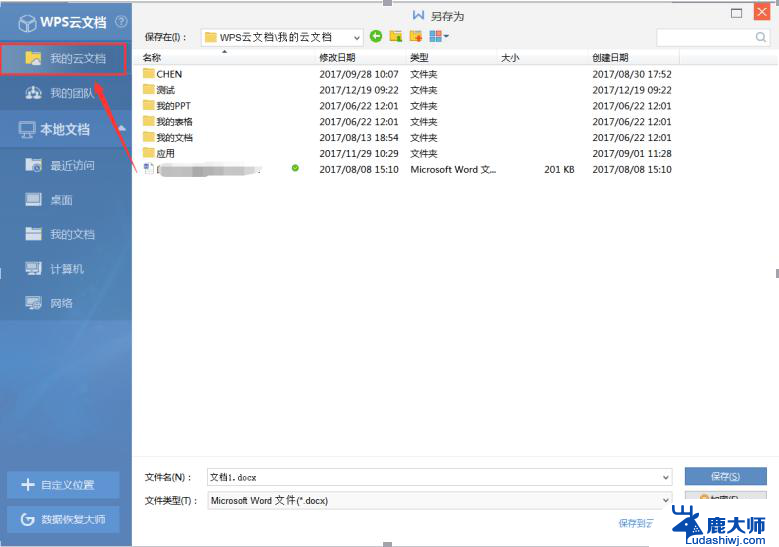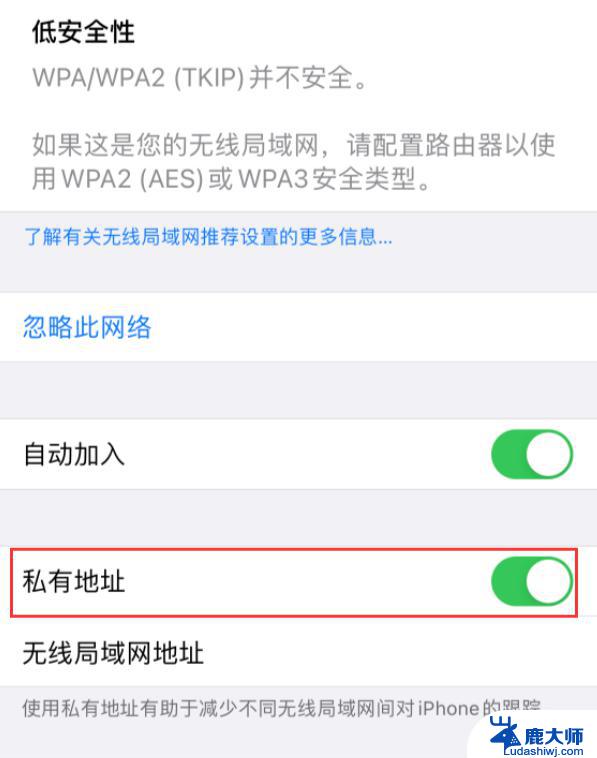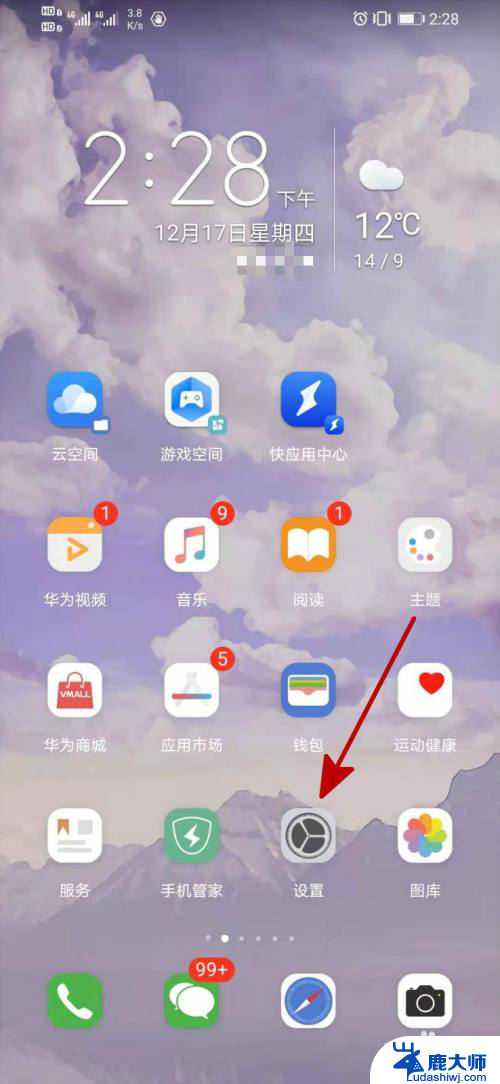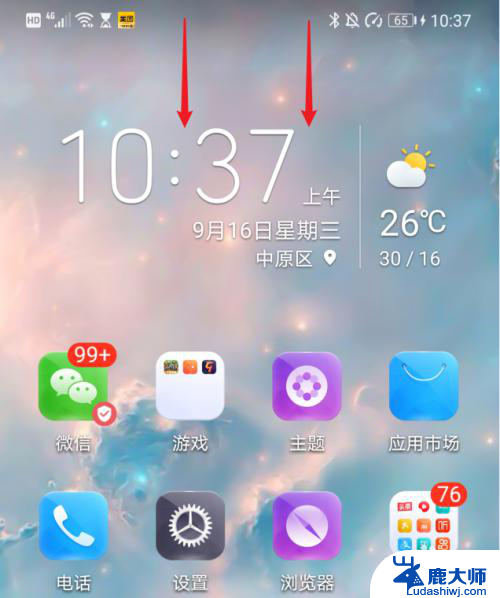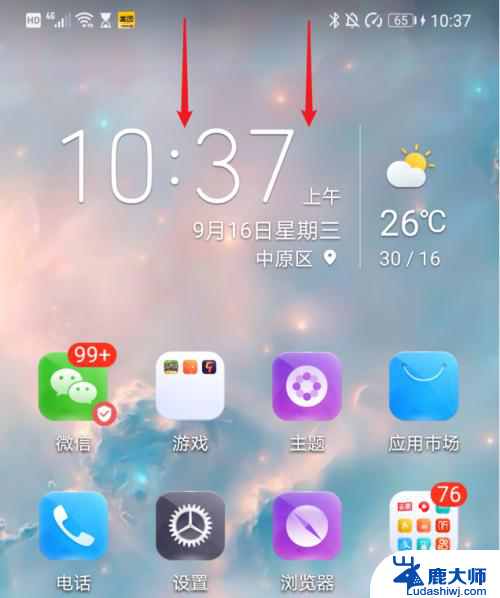usb手机连接电脑怎么传文件 如何使用USB线传输手机文件到电脑
更新时间:2024-08-17 08:47:59作者:xtang
现在的手机已经成为我们生活中不可或缺的一部分,而USB线连接手机和电脑传输文件已经成为我们日常操作之一,但是对于一些不太熟悉的人来说,如何正确地使用USB线传输手机文件到电脑可能会有一些困惑。在本文中我们将介绍一些简单的步骤,帮助大家更好地利用USB线传输手机文件到电脑。
操作方法:
1.将手机和电脑通过USB数据线连接。
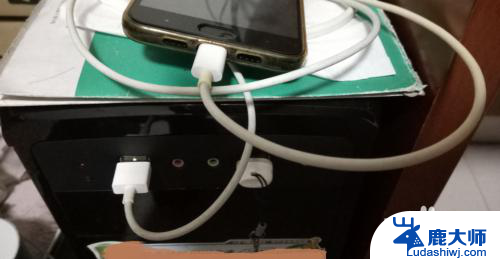
2.下拉手机通知栏,点击“正在通过USB充电”的图标。
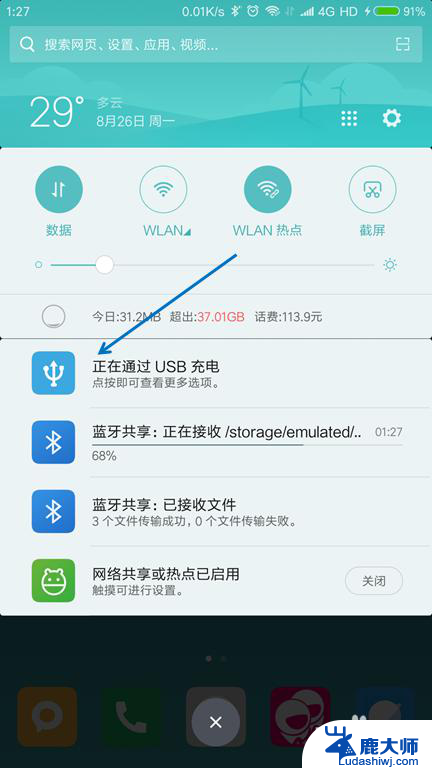
3.USB的用途里面选择“传输文件(MTP)”。
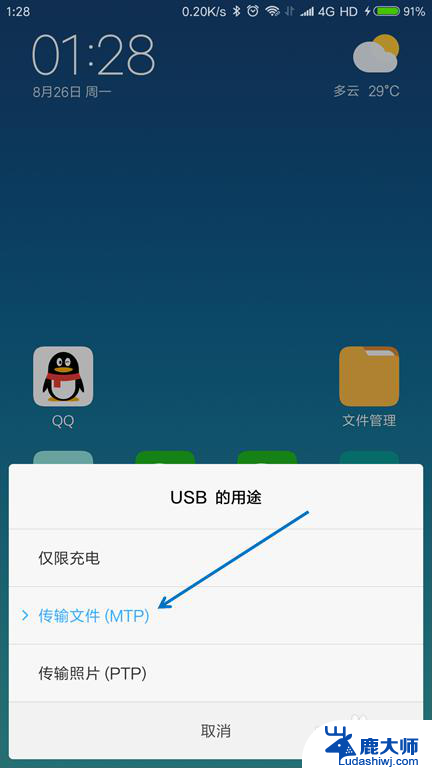
4.按下键盘上面的【Windows + E】组合键,打开文件管理器。

5.找到已经连接的手机,双击打开。
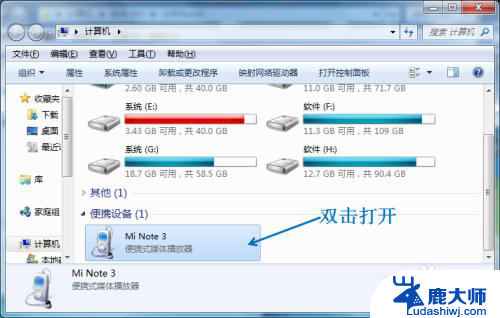
6.找到要传送到电脑的文件,选择并按下【Ctrl+C】复制。
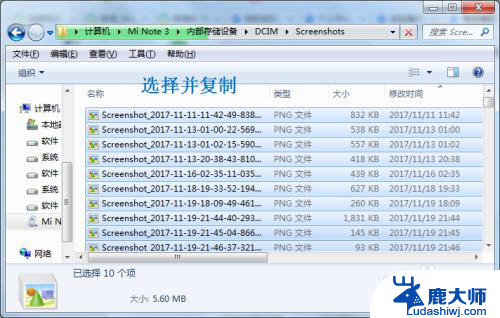
7.在电脑上面找到要存放的位置,按下【Ctrl+V】粘贴。
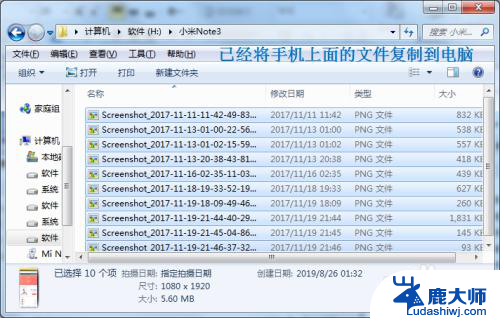
以上就是如何使用USB连接手机传输文件的全部内容,如果还有不清楚的用户,可以参考以上小编提供的步骤进行操作,希望能对大家有所帮助。